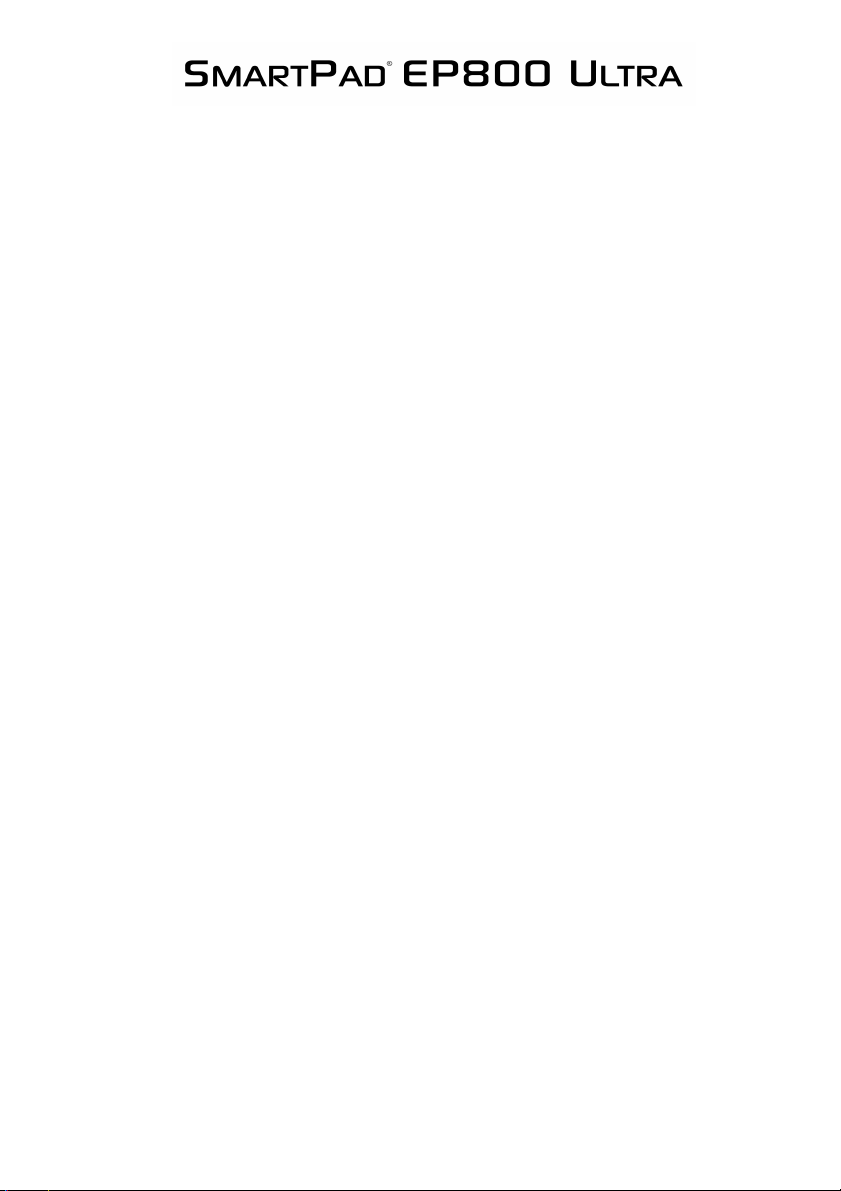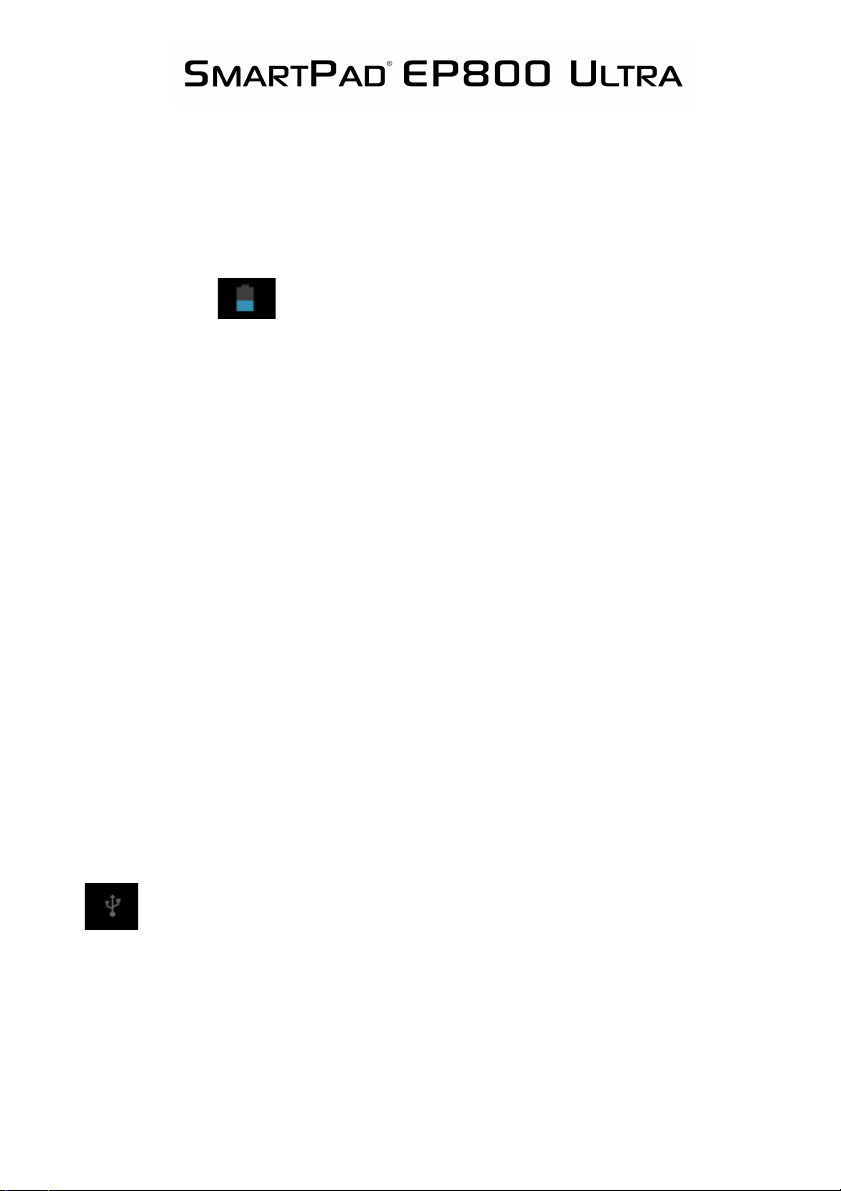!
!
NEDERLANDS!
NL!7!
Energiebewaking en het opladen van de accu
Het symbool voor de laadtoestand boven in de
statuslijst geeft de laadstatus van de accu aan.
Wanneer er nog weinig energie meer is, schakelt het apparaat zich
automatisch uit. Wanneer weinig energie wordt aangegeven,
gebruikt u de netadapter om het apparaat te laden.
De tijd om de accu te laden bedraagt 4 uur.
Afsluiting van het beeldscherm
Wanneer het apparaat een bepaalde tijd niet gebruikt wordt of er
wordt kort op de inschakelknop gedrukt, schakelt het beeldscherm
zich uit en wordt het afsluiten van de display geactiveerd.
Door kort op de inschakelknop te drukken wordt het beeldscherm
weer geactiveerd. Om de afsluiting op te heffen trekt u de sluitknop
in de aangegeven richting.
Verbinden met computer en gegevensoverdracht
De SmartPad is met een High Speed USB2.0-interface uitgerust.
Als u een computer aan het apparaat hebt aangesloten, verschijnt
de statusaanduiding
!